如何解决电脑开机出现黑屏并需要很久才打开桌面的问题
有的小伙伴在使用电脑过程中,发现电脑一开机就黑屏,而且需要过了很久才可以进入到桌面,大大影响了电脑的使用,那么如何解决这一问题呢?小编就来为大家介绍一下吧。
具体如下:
1. 第一步,右击计算机图标,接着点击弹出窗口中的管理选项。
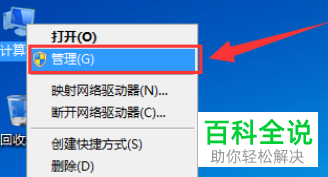
2. 第二步,来到下图所示的后管理窗口后,点击箭头所指的设备管理 器选项,接着清理不正常的设备。

3. 第三步,在下图所示的设备管理器页面中,点击页面顶部的查看选项,接着点击箭头所指的显示隐藏的设备选项。
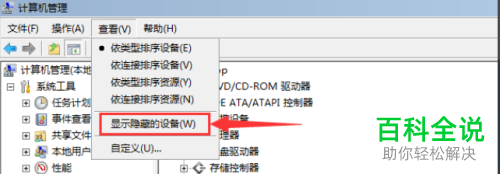
4. 第四步,右击带感叹号的设备,接着点击弹出窗口中的卸载选项。
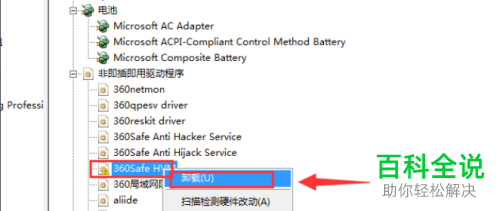
5. 第五步,右击桌面左下角的开始图标,接着点击运行选项,然后输入CMD命令,并点击确定选项,或者按回车键执行该命令。

6. 第六步,在下图所示的管理员权限的窗口中,输入NETSH WINSOCK RESET CATALOG,接着按回车键执行,来重置Winsock,等待看到完成重置的提示信息后,将电脑重启,即可解决这一问题。


以上就是如何解决电脑开机出现黑屏并需要很久才打开桌面的问题的方法。
赞 (0)

